时间:2019-05-10作者:xp系统之家 来源:http://www.37m.cn
第一步:输入命令打开任务管理器
点击桌面左下角的“开始”按钮,在开始菜单中该选择“运行”选项。然后在运行对话框中输入taskmgr.exe命令,打开任务管理器。
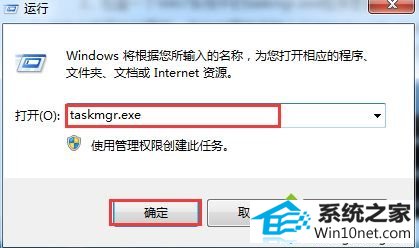
第二步:检测taskmgr.exe程序是否受损
检查一下win10系统中的taskmgr.exe程序是否受损。通过步骤1的方法调出运行对话框,输入CMd命令打开dos面板。在dos面板中输入 C:\windows\system32>dir task*.*,检查是否存在taskmgr.exe.manifes文件,将该文件删除掉,即可解决任务管理器无法被打开问题。

最后重新启动电脑,进入win10桌面后,再试试使用组合键Ctrl+Alt+del或者Ctrl+Alt+Esc看看,这次win10任务管理器就可以轻松开启了。希望能为遇到相同问题的用户解决问题。
上述给大家介绍的便是windows10系统下任务管理器快捷键失效的图文步骤,这样就可以正常使用快捷键来打开任务管理器了。
本站发布的ghost系统与电脑软件仅为个人学习测试使用,不得用于任何商业用途,否则后果自负!